ID არის საიდენტიფიკაციო ნომერი, რომელიც აღჭურვილობას ენიჭება. თუ ჩვენ ვსაუბრობთ კომპიუტერზე, რომელიც მუშაობს ლოკალურ ქსელში, მაშინ ID ჩვეულებრივ ნიშნავს ქსელის ბარათის MAC მისამართს. ამ უნიკალური ნომრის წყალობით, კომპიუტერი აღიარებულია ქსელის სხვა კვანძების მიერ.
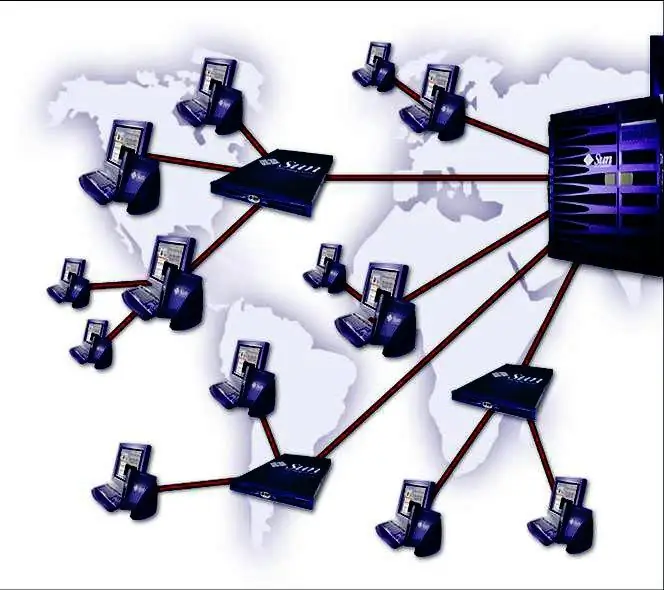
ინსტრუქციები
Ნაბიჯი 1
შემდეგი ყველა ეტაპის შესასრულებლად დაგჭირდებათ ადმინისტრატორის უფლებები. დარეკეთ პროგრამის გაშვების ფანჯარაში Win + R დაჭერით ან აირჩიეთ "Run" ვარიანტი "Start" მენიუში. შეიყვანეთ cmd ბრძანება.
ნაბიჯი 2
ბრძანების სტრიქონის ფანჯარაში დაწერეთ ping IP_comp ან ping name_comp, სადაც IP_comp და name_comp წარმოადგენს სხვა კომპიუტერის IP მისამართს ან ქსელის სახელს. პაკეტების გაცვლის შემდეგ შეიყვანეთ arp - ბრძანება. სტრიქონში "ფიზიკური მისამართი" გამოჩნდება თქვენთვის საინტერესო კომპიუტერი ქსელის ბარათის MAC მისამართი. Arp არის პროტოკოლი მოცემული IP მისამართიდან MAC მისამართის დასადგენად. პაკეტების წინასწარი გაცვლა აუცილებელია, რადგან arp უტილიტა იღებს მასპინძლის ინფორმაციას cache- იდან.
ნაბიჯი 3
არსებობს სხვა გზაც. ბრძანების სტრიქონში შეიყვანეთ nbtstat - name_comp ან nbtstat -A IP_comp. ეს ბრძანება აჩვენებს დისტანციური კომპიუტერის NetBIOS პროტოკოლის სახელების ცხრილს. სტრიქონში "ფორუმის მისამართი", ბრძანება აბრუნებს მასპინძლის ქსელის იდენტიფიკატორს.
ნაბიჯი 4
შეგიძლიათ მიიღოთ ინფორმაცია ქსელის ნებისმიერ ბარათზე განთავსებული კომპიუტერის ქსელის ბარათის ID- ს შესახებ Windows getmac პროგრამის გამოყენებით. ბრძანების სტრიქონში ჩაწერეთ getmac / s IP_comp. სისტემამ შეიძლება მოგთხოვოთ შეიყვანოთ ქსელის ადმინისტრატორის პაროლი. თუ არ იცით პაროლი, თქვენ ვერ შეძლებთ კომპიუტერის ID- ს სხვა სეგმენტიდან "გახვრეტს".
ნაბიჯი 5
დისტანციური კომპიუტერის შესახებ მონაცემების მისაღებად შეგიძლიათ გამოიყენოთ მესამე მხარის პროგრამები - მაგალითად, უფასო LanSpy ქსელის სკანერი. თქვენ შეგიძლიათ გადმოწეროთ დეველოპერის ვებ - გვერდზე
ნაბიჯი 6
პროგრამაში ნაჩვენებია კომპიუტერის დომენის სახელი, MAC მისამართი, ინფორმაცია დაკავშირებული მომხმარებლების შესახებ, უსაფრთხოების პარამეტრები, ღია ფაილები და პორტები და მრავალი სხვა სასარგებლო ინფორმაცია. ამასთან, თუ ოფისის ქსელის სკანირებას ცდილობთ, ადმინისტრატორმა შეიძლება არ დააკმაყოფილოს თქვენი ინიციატივა.






